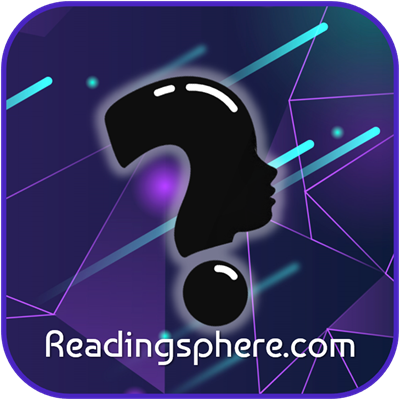Il existe des raccourcis sous système Windows si discrets que même les utilisateurs les plus chevronnés les ignorent. Pourtant, ils peuvent rendre votre quotidien professionnel sensiblement plus fluide, plus rapide, et parfois sauver une session plantée.
Voici une petite sélection de raccourcis les moins populaires mais tout de même très utiles, regroupés par type d’usage.
💼 Productivité bureautique
- 🧪 – Ctrl + Shift + Alt + Windows + W ou X ou P ou O ou T :
Chacun de ces raccourcis (il faudra donc utiliser cinq doigts !) lancera respectivement Word, Excel, PowerPoint, Outlook et Teams (si Microsoft 365 ou Office sans abonnement est installé sur votre poste de travail).
- ⌨️ – Windows + . :
Pratique et sympa, ce raccourci vous ouvrira le panorama des émojis, de symboles spéciaux et de plusieurs pictogrammes qui vous seront très utiles pour habiller vos textes.
- 💡 – Windows + H :
Cette combinaison activera la dictée vocale, idéal pour écrire sans taper. Pour l’avoir utilisée, je vous recommande un casque avec micro.
- 🖱 – Shift + clic droit sur un fichier :
Il permet d’ouvre un menu contextuel étendu, c’est-à-dire avec l’ensemble des actions possibles sur un fichier ou un dossier.
- 🧾 – Ctrl + Shift + T :
Assurément très utile, ce raccourci vous rouvrira le dernier onglet ou dossier fermé (navigateur ou explorateur).
🧠 Gestion des fenêtres et du bureau
- 🕒 – Windows + , :
Ce raccourci vous permettra d’afficher le bureau temporairement pendant que la touche est maintenue.
- ⌨️ – Windows + Ctrl + D
Cette combinaison de touches créera un nouveau bureau virtuel, indispensable lorsque vous êtes en mode multitâches.
- 🔄 – Windows + Ctrl + ← ou → :
Permet de naviguer entre les bureaux virtuels.
- 🗂 – Windows + Tab :
Affiche la vue multitâche pour gérer les bureaux et fenêtres. Cette interface sera très pratique pour retrouver et fermer vos bureaux virtuels.
- 🕹 – Windows + T :
Pour limiter l’utilisation de la souris, ce raccourci donne la possibilité de naviguer dans la barre des tâches avec les flèches de votre clavier.
Article qui pourrait vous intéresser :
Blanc
🧰 Outils et informations système
- 👤 – Ctrl + Shift + Esc :
C’est le concurrent direct de très célèbre Ctrl + Alt + Sup, ce raccourci permet d’ouvrir directement le Gestionnaire des tâches.
- 🖼 – Windows + Shift + S :
Sans passer par la barre de recherche, ce raccourci lancera l’outil Capture d’écran rapide.
- 📐 – Windows + Ctrl + Shift + B :
C’est une roue de secours que représente ce raccourci. Il permet de redémarrer le pilote graphique en cas de gel ou scintillement.
- 🧭 – Windows + B :
Il met en surbrillance la zone de notification du système dans la barre de tâches et avec une navigation possible dans cet environnement sans avoir recours à la souris.
- 🧯 – Windows + Pause :
Ce raccourci permet d’avoir le panorama des informations du système : version de Windows, RAM, CPU, etc.
- 🧲 – Windows + Ctrl + F :
Ce raccourci déclenche la recherche de PC sur le réseau local.
📋 Presse-papiers, affichage et accessibilité
- 👀 – Windows + V :
Certain qu’il sera très vite adopté, ce raccourci permet d’afficher l’historique du presse-papiers.
- 🧊 – Windows + Espace :
La langue de saisie changera instantanément.
🎯 En conclusion : peu connus mais costauds
Ces raccourcis ne sont peut-être pas les plus populaires mais ils peuvent clairement vous faire gagner du temps. Une fois qu’on se familiarise avec tous ces raccourcis, le gain de productivité devient réel.
📝 Astuce : Pour l’utiliser fréquemment (pour ne pas dire systématiquement !), je vous recommande vivement de créer une fiche mémo en utilisant les widgets Sticky Notes et Penses-bêtes pour chaque travail ou projet, et y inscrire les informations les plus essentielles.
Blanc